Aiseesoft DVD Creator umožňuje vytvořit disk DVD, složku DVD a obrazový soubor ISO s vlastními video soubory. Můžete také definovat nabídku DVD, jak chcete. V následující pasáži se dozvíte, jak změnit šablony nabídek, rámeček, tlačítko a text, jak přidat hudbu na pozadí, obrázek na pozadí a otevření filmu do nabídky DVD.
Po načtení video souborů do programu klikněte vpravo na tlačítko Upravit nabídku. Poté se dostanete do rozhraní pro úpravy nabídky.
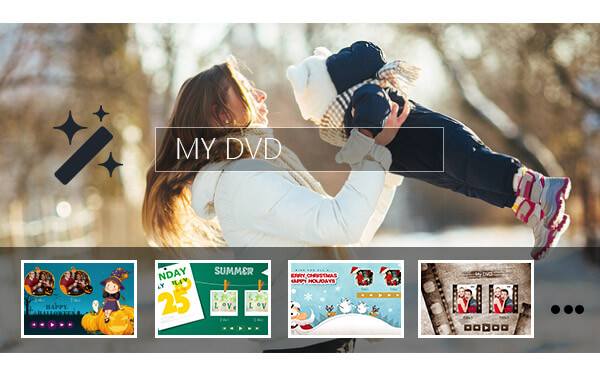
Upravit nabídku DVD
1. Nejprve vyberte své oblíbené menu.
Na levé straně Aiseesoft DVD Creator klasifikuje všechna menu do skupin, včetně zvířat, scenérie, festivalu, rostlin, města a dalších. Můžete je vyzkoušet jeden po druhém a vybrat ten, který nejlépe vyhovuje vašemu videu.
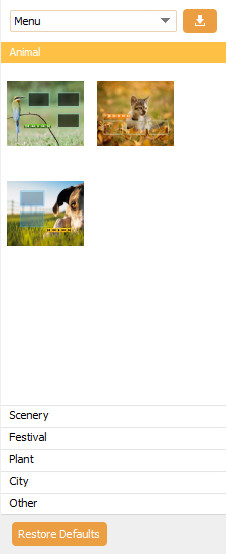
2. Pokud se vám nelíbí, vyberte rámeček a tlačítko stejným způsobem jako šablona nabídky.
3. Klikněte na rozevírací seznam a vyberte Text. Zadejte název titulu. Nastavte písmo, barvu a velikost, jak chcete.
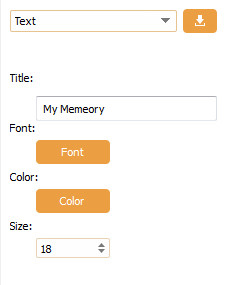
4. Pokud se vám nelíbí obrázky na pozadí, které v programu poskytujeme, zaškrtněte Obrázek na pozadí a klepnutím na Prohlížeč vyberte jeden z místních souborů.
5. Stejným způsobem můžete přidat hudbu na pozadí a otevřít film z místních souborů.
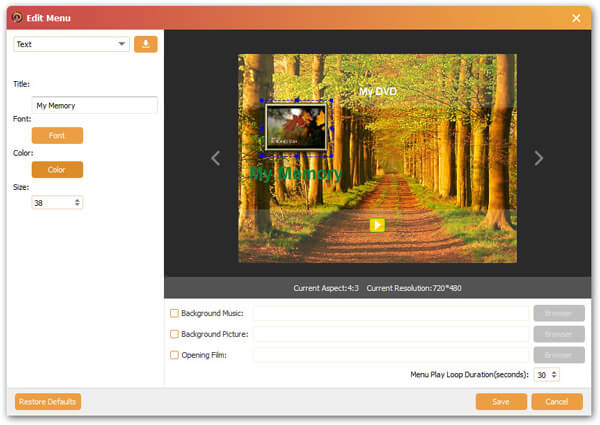
Pokud nabídka vyhovuje, klikněte na Uložit a všechny změny budou použity na vytvořený disk DVD. Pokud to chcete udělat znovu, klikněte na Obnovit výchozí a začněte znovu.

